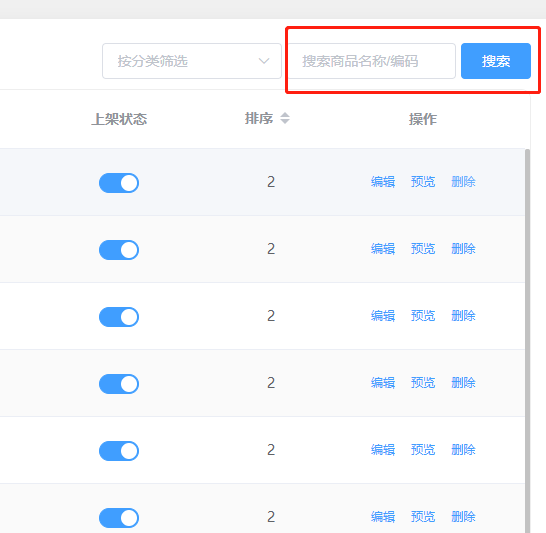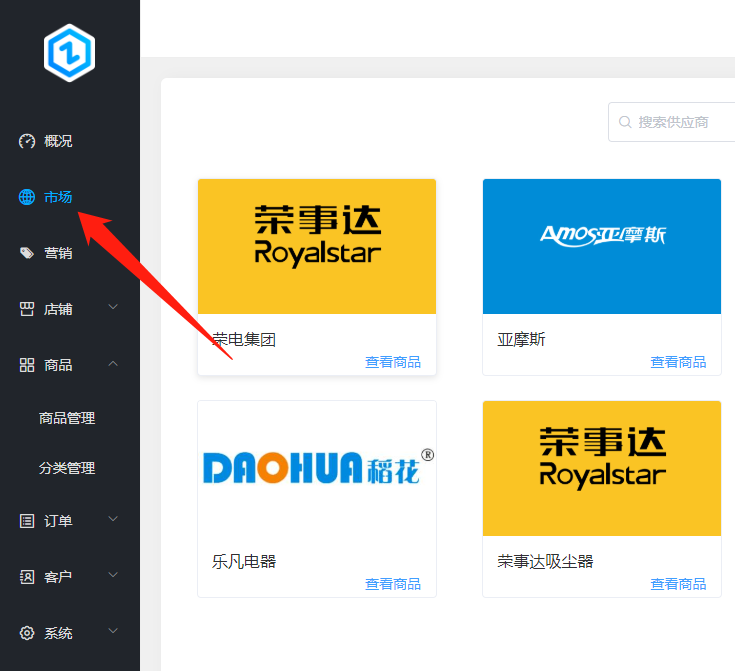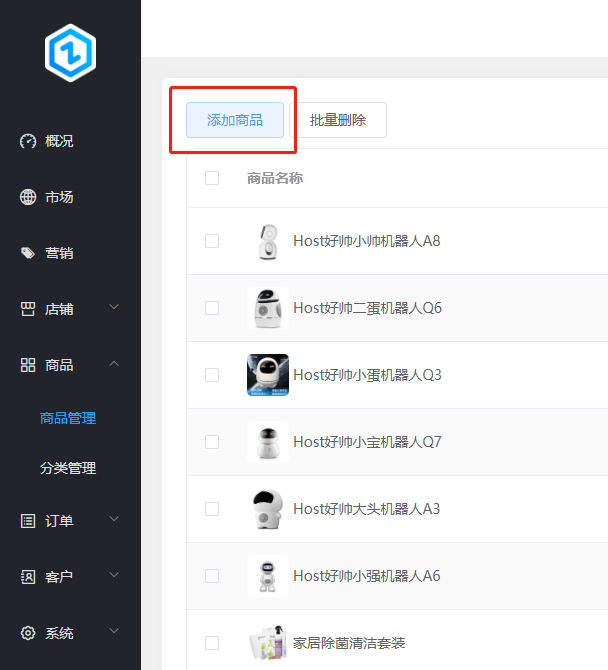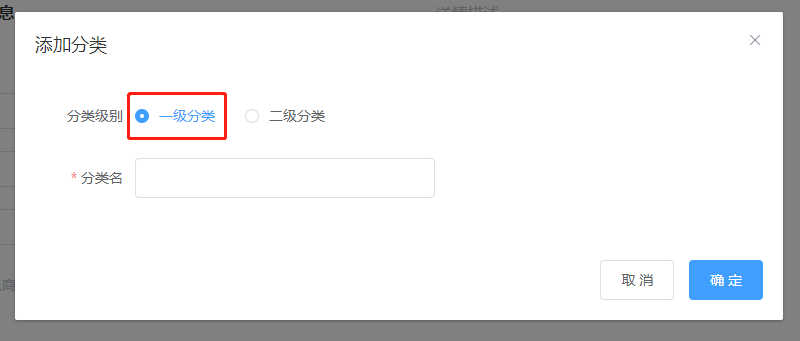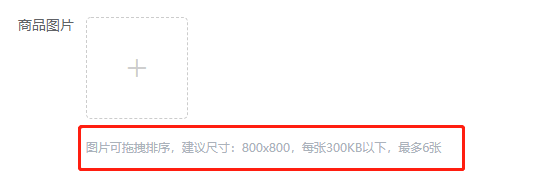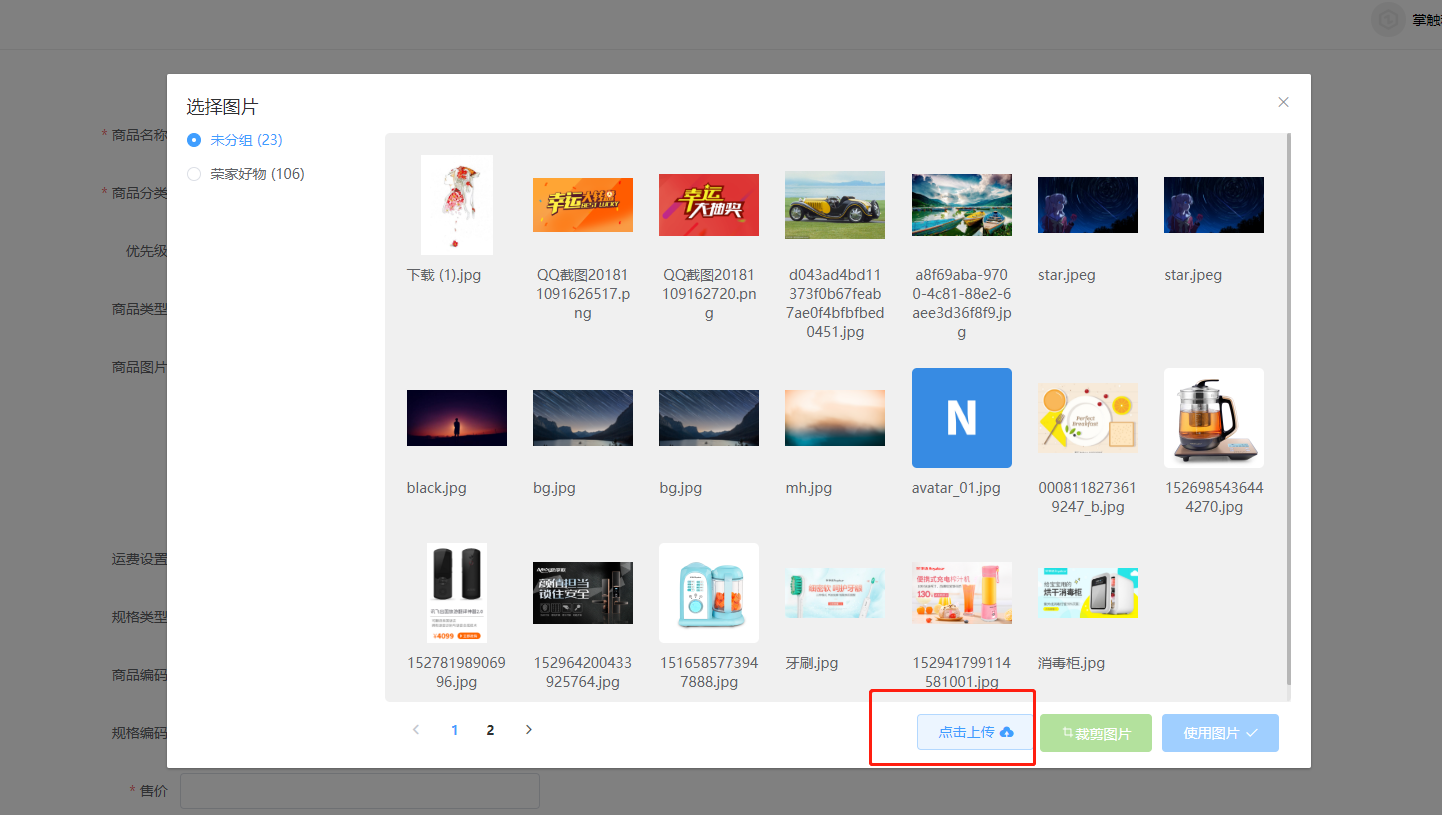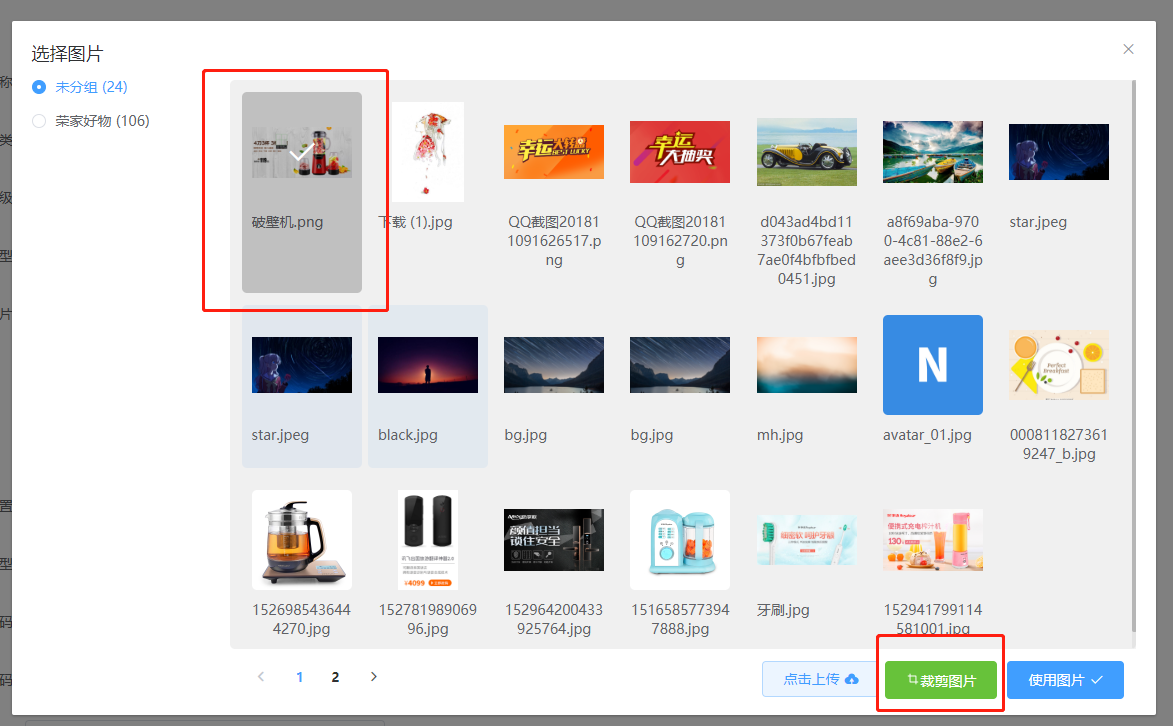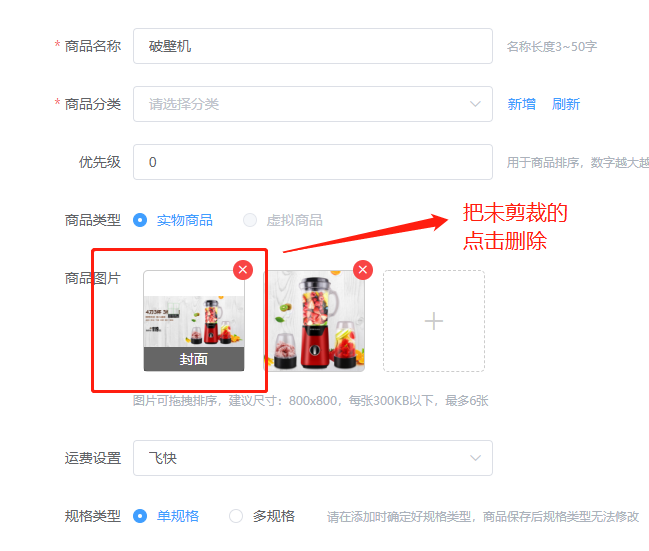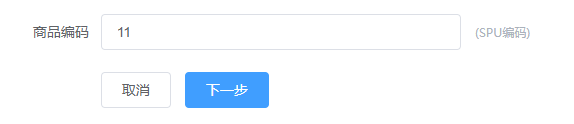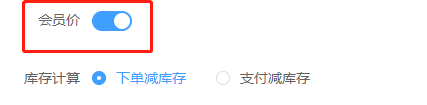如何上传产品?

常见问题解答
2018年8月29日
店铺装修模块介绍
2018年9月26日一、导入商品
进入后台在左侧的导航栏可以看到“商品”选项,
点击商品-商品管理,页面会出现系统默认导入的部分荣事达商品。
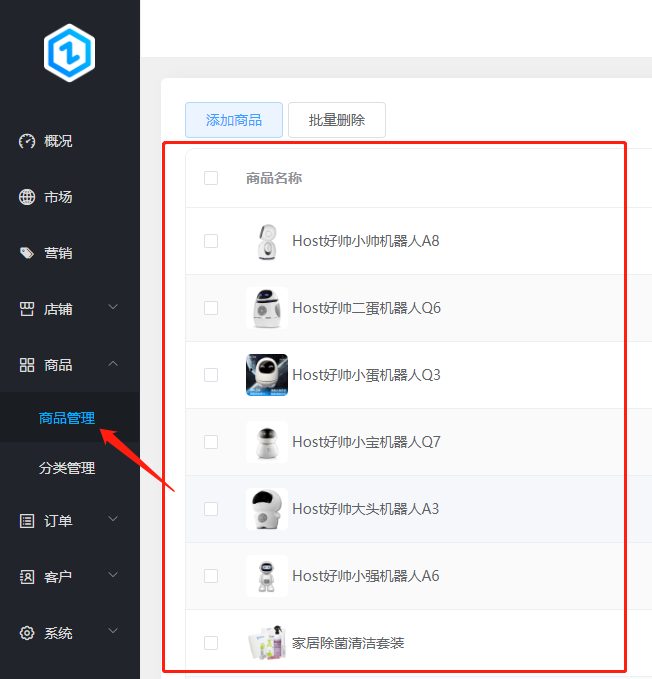

浏览有没有自己的商品,可以逐页查看,或者搜索商品的关键字,例如搜索:养生壶

如果没有自己的产品,点击右侧菜单栏的 “市场”,会出现产品库

点击对应的产品库查看商品,例如荣电集团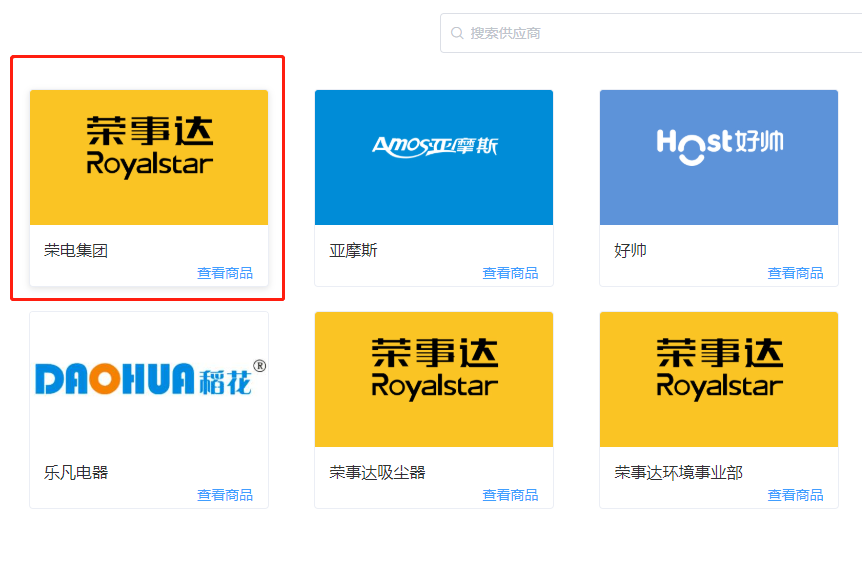

可以选择导入全部商品(以前导过的商品不会被重复导入的)
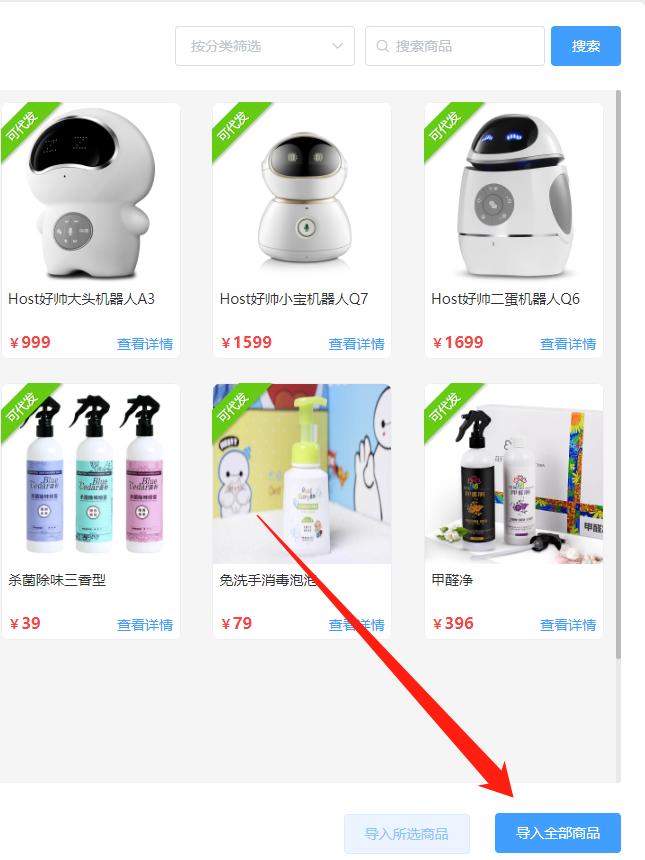

如果选择导入分类,系统会自动将导入的产品分类
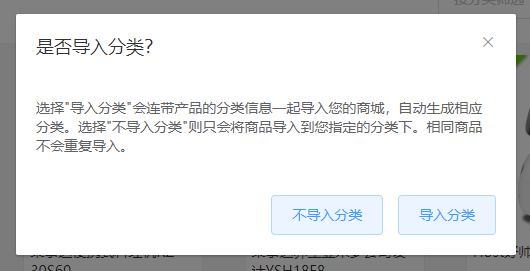
选择不导入分类,可以自己选择导入到指定的分类中
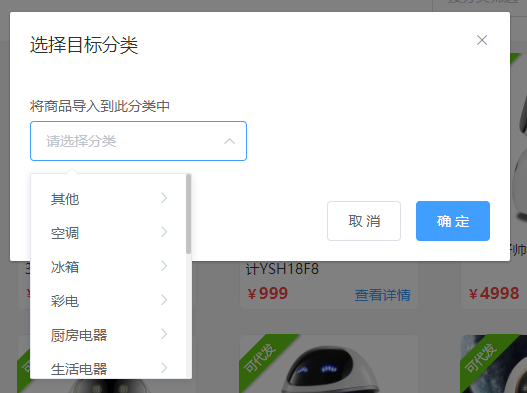
也可以搜索产品的名称、型号后选择导入所选商品,放入指定分类

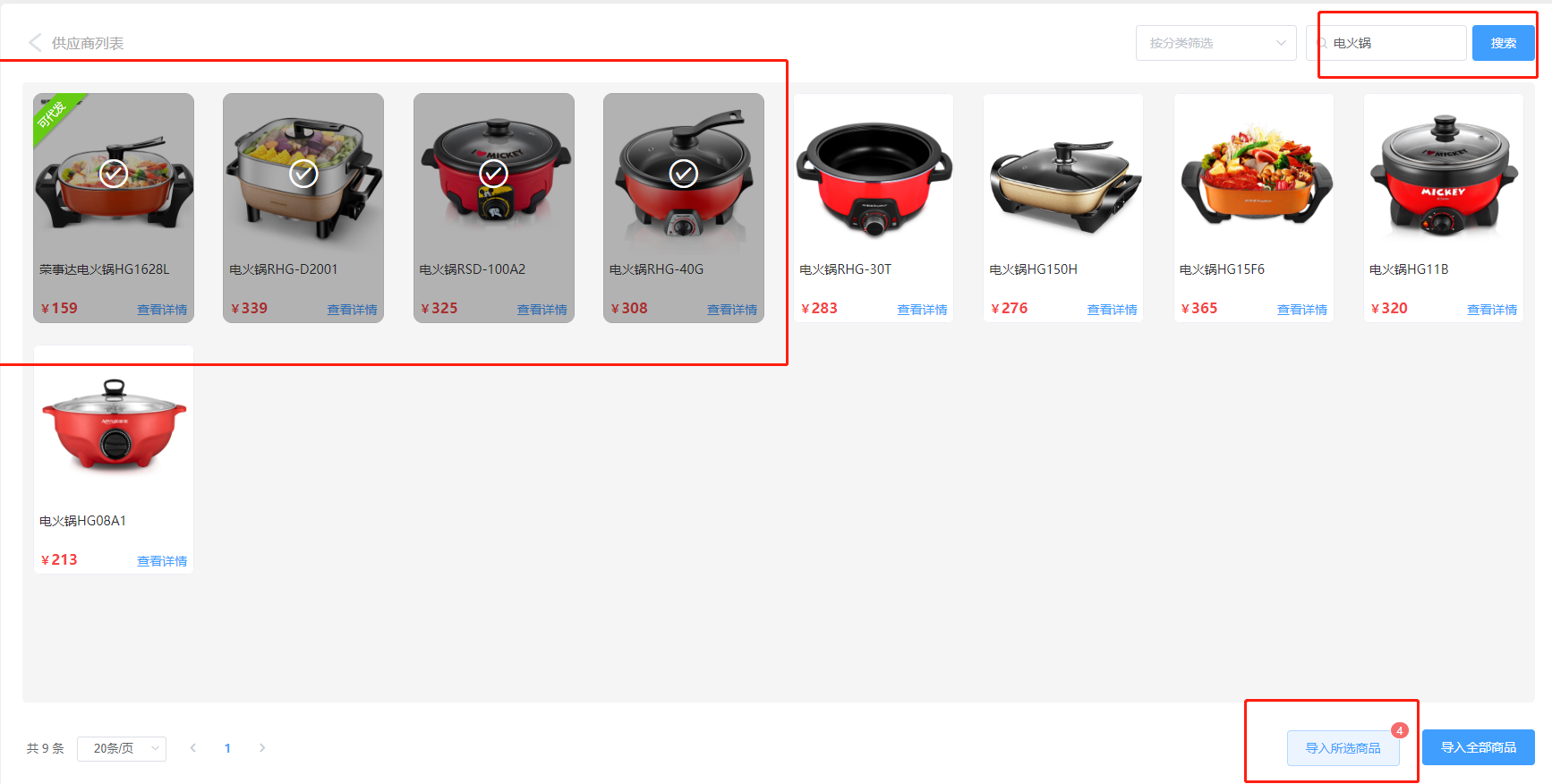
点击确定后,刚刚导入的产品就会自动放入商品管理里了。
二、上传产品
如果商家出售的不是荣事达商品,或者在市场里找不到自己的产品,就需要自己上传
点击上方的“添加商品”
开始填写基本信息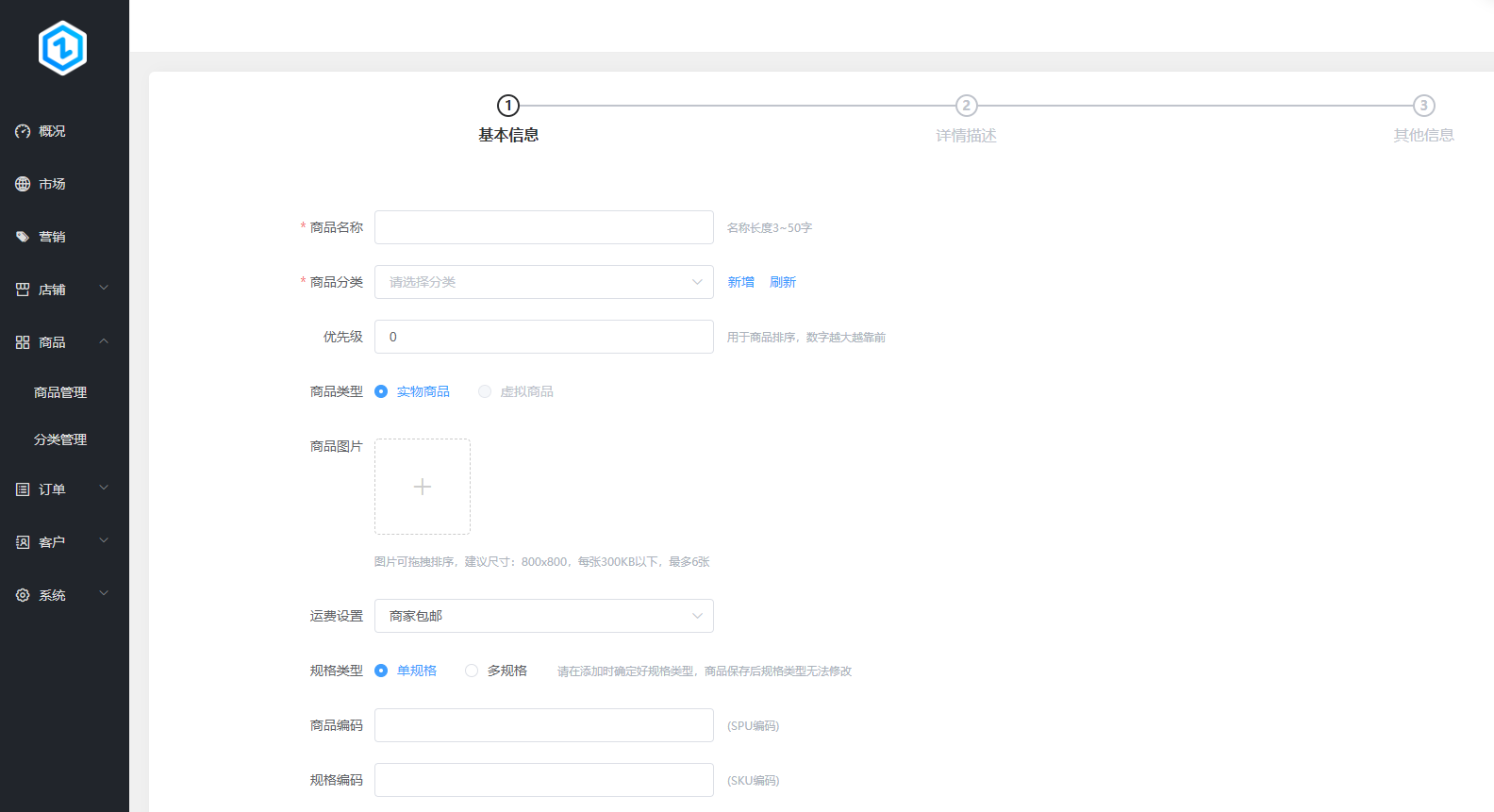

含星号的为必填信息,其它信息为选填
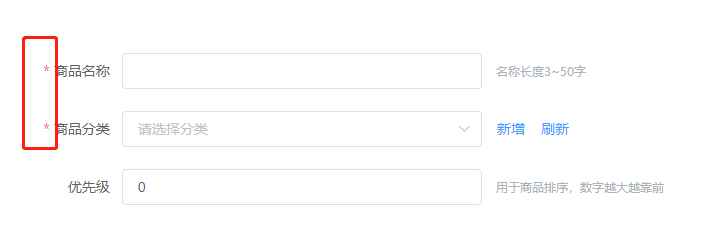
填写内容
1.商品名称:长度3-50字


2.商品分类:为自己的商品选择分类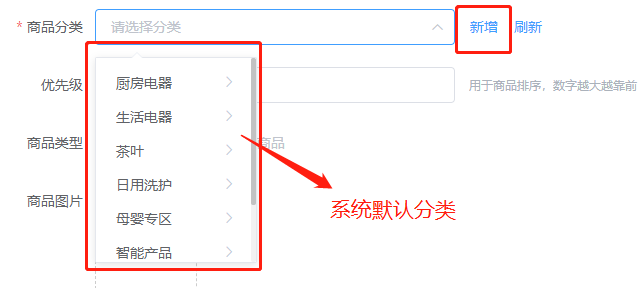
如果需要添加分类,点击方框后的“新增”,出现添加分类。选择一级分类或二级分类。
(举例说明一级分类和二级分类的含义 例:一级分类——厨房电器,二级分类——电饭锅/养生壶/电水壶 等)
如果系统默认的分类不符合商家的产品分类,可以找到“分类管理”,把不需要的分类删除
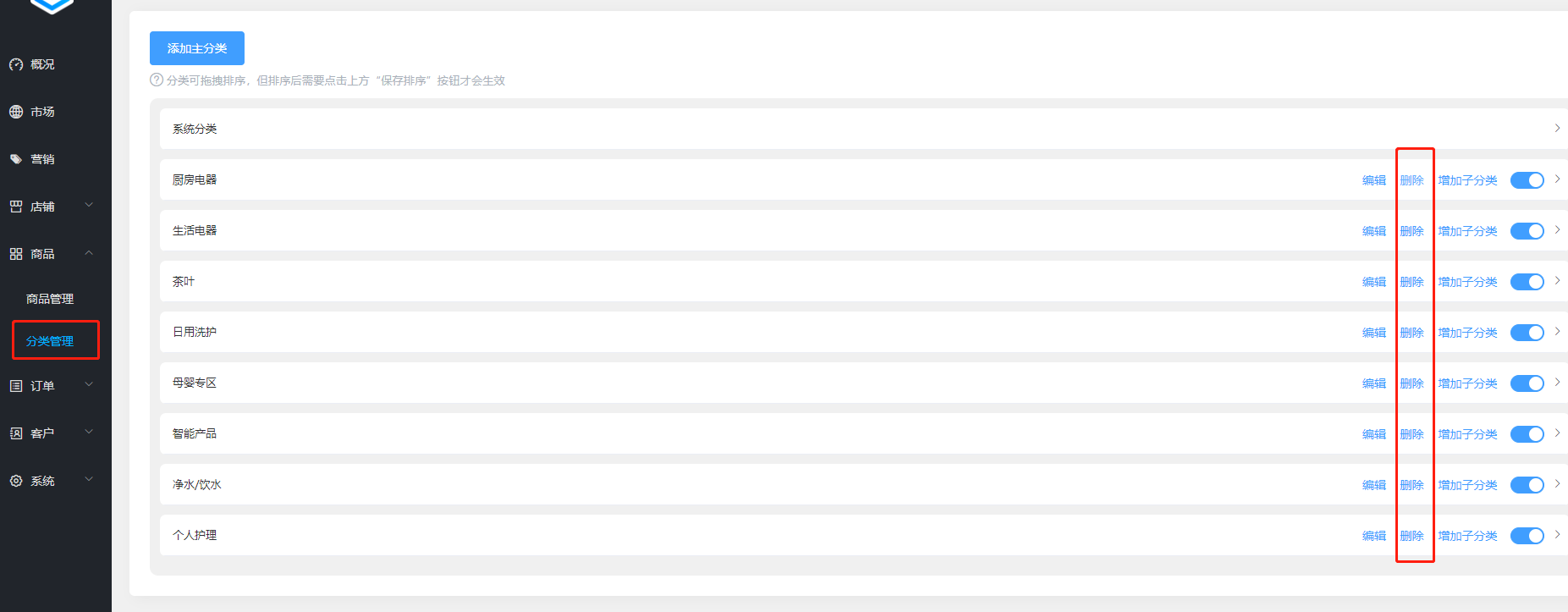

3.优先级:就是商品的优先排序,填写任意数字,数字越大商品展示时越靠前

4.商品图片:点击加号添加图片
上传的商品图片要是正方形的,尺寸是800*800像素,大小不超过300KB
(像素就是照片的清晰度,KB代表图片的大小。可以在图片的属性里检查下是否符合标准)
(1)下方点击上传,将自己的商品图片上传
(2)如果照片是正方形,则直接点击使用图片
如果不是正方形则点击裁剪图片

(3)商品图片要裁成1:1的
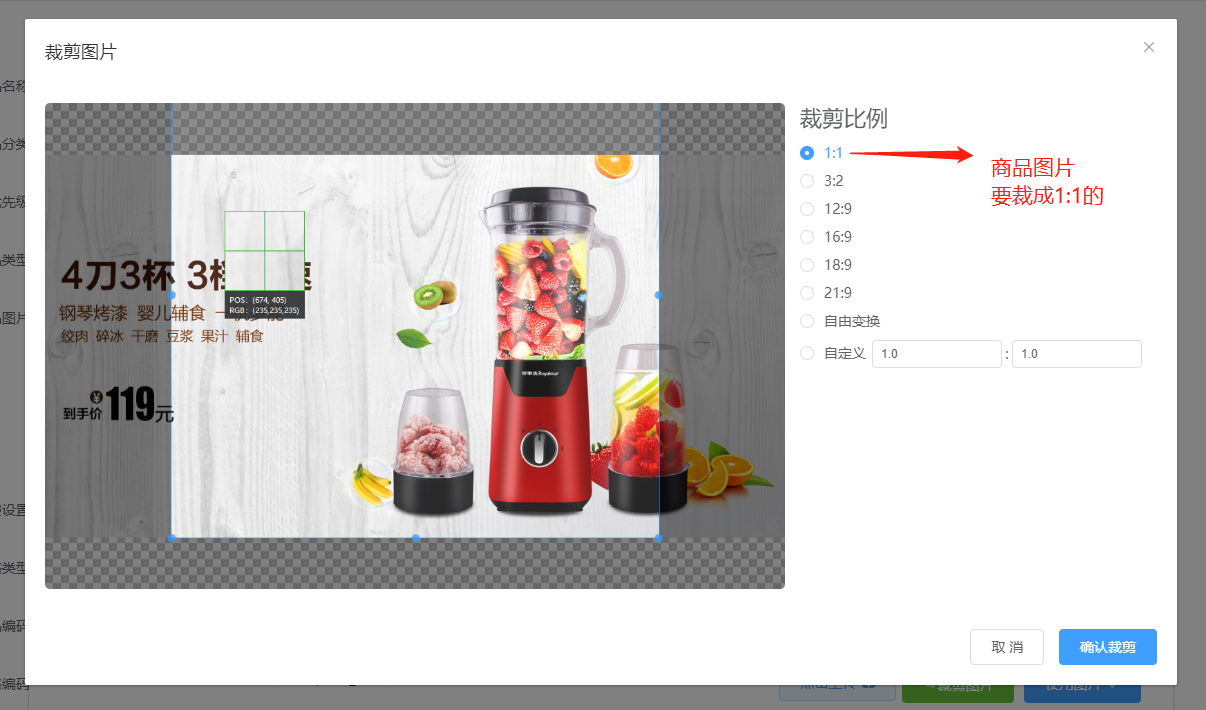

(4)拖动鼠标调整为适合的大小,这里的操作类似社交平台的上传头像的剪裁
调整后点击确认剪裁
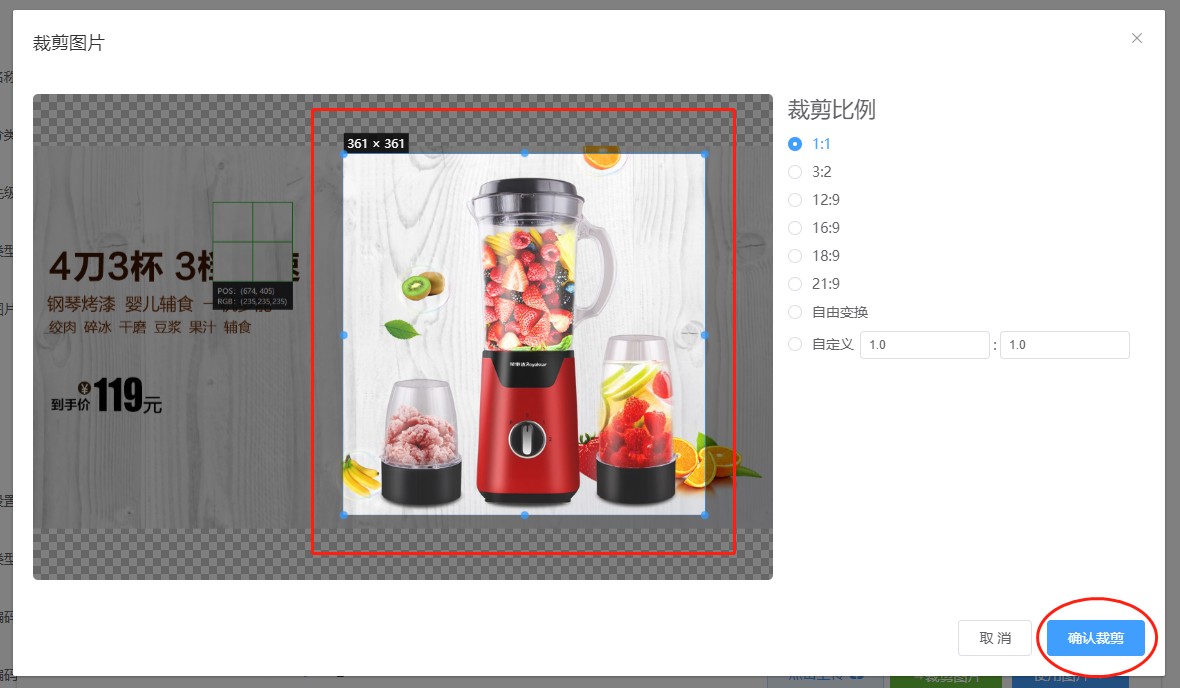
(5)把未剪裁的图片点击删除,保留剪裁后的
(6)按此操作每个商品可添加6张图片,第一张为默认封面(可拖动调整顺序)
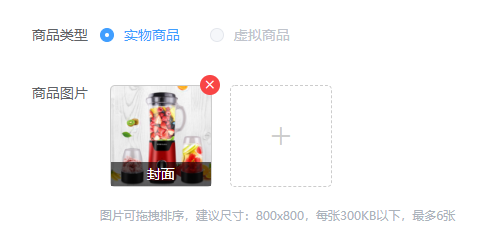

5.运费设置:选择“商家包邮”或“买家支付邮费”
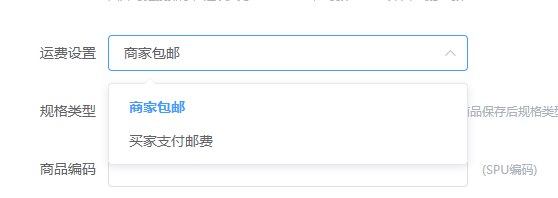

6.商品规格:在添加规格时要确定好规格类型,商品保存后规格类型无法修改。
如果商品是单规格的,直接填写以下信息。
(SPU和SKU的含义:SPU有一个唯一编码,一个SPU代表一个产品;SKU为一个产品不同属性、规格之间的编码。
以苹果手机为例,一个苹果6就是SPU,一个银色的苹果6就是SKU。)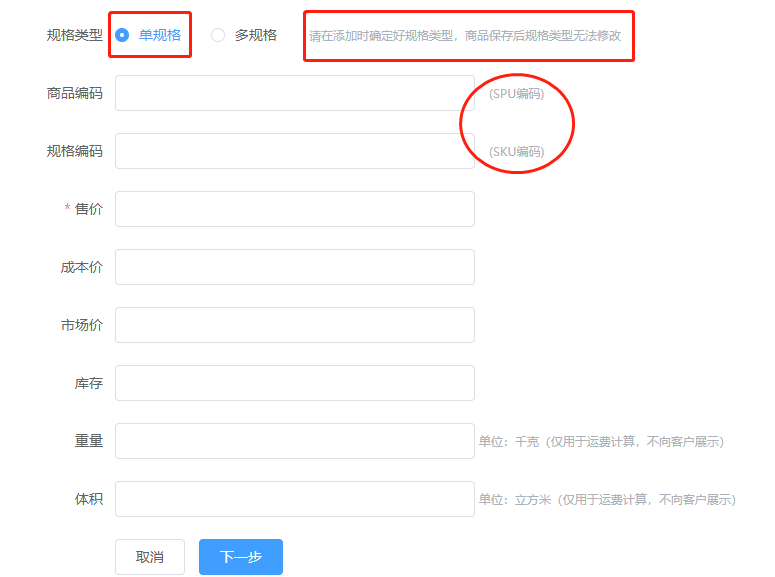

如果商品是多规格的,规格以颜色为例
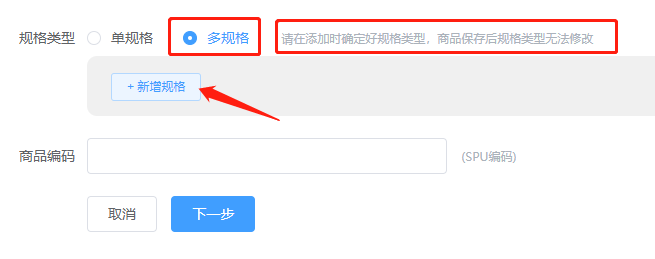

在规格框里填写“颜色”
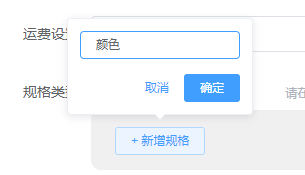
点击确定,在规格值里填写黄色
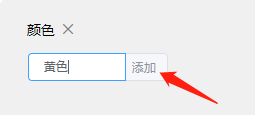
再点击添加,填写红色、白色
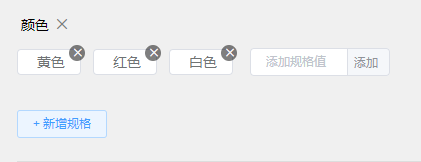

填写哪一个规格值的信息要先选中该规格值,
也就是下方要填写黄色的具体信息首先要点击下“黄色”再填写信息
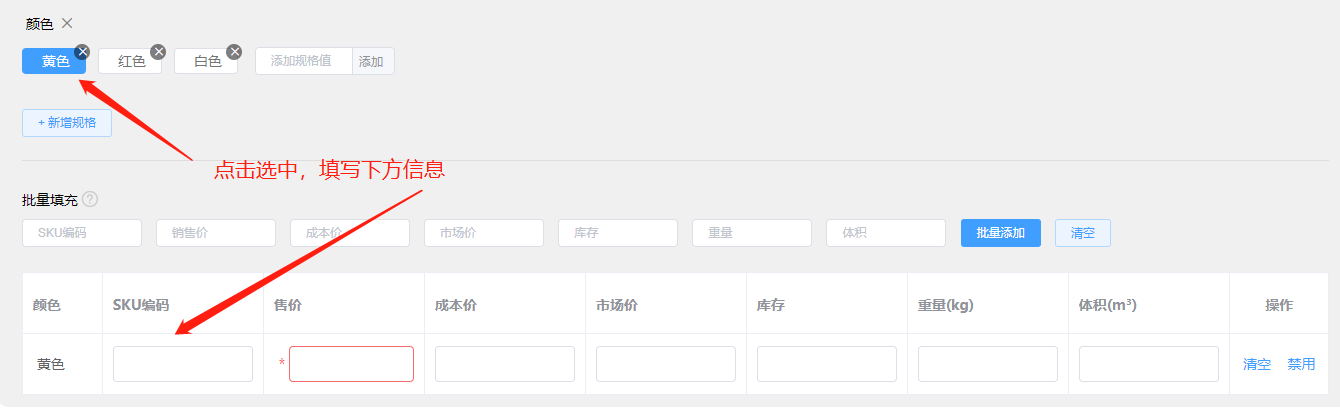

批量填充可以快速填写相同的信息,如果每个规格的信息是一样的可以选择批量添加
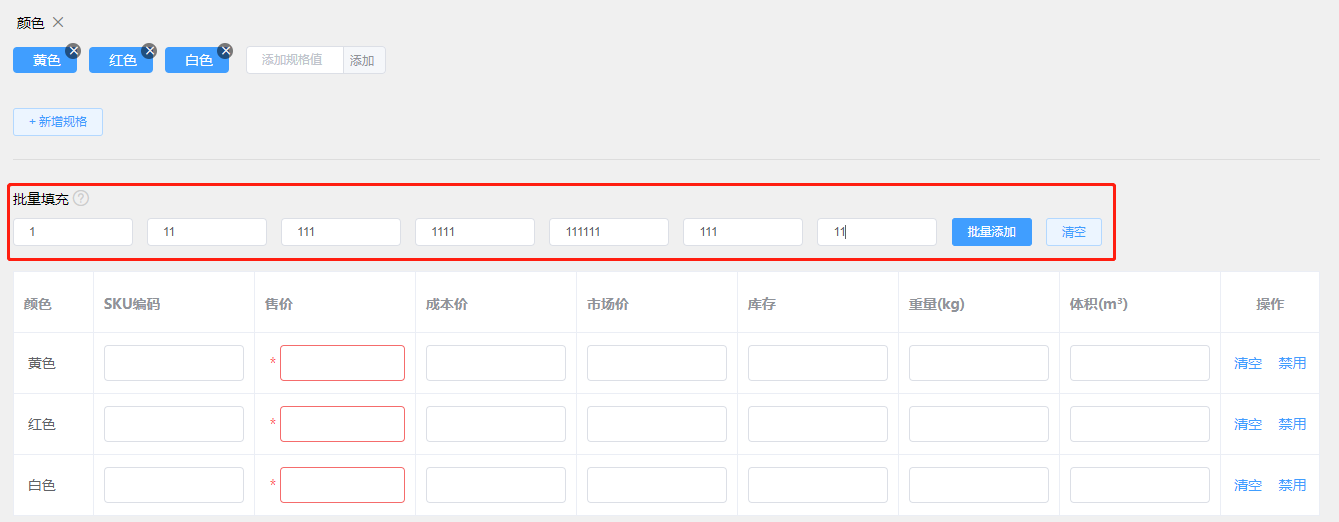

这时下面的信息就会自动填写一致
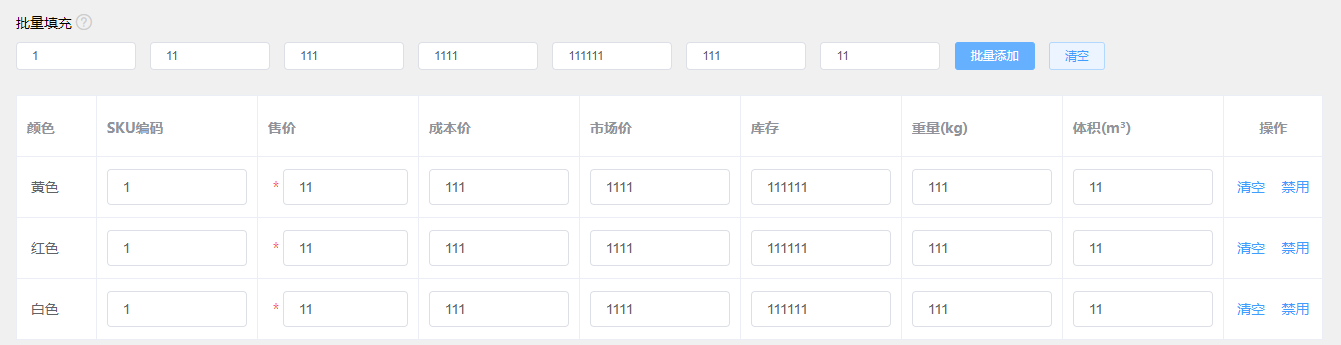
如果有个别规格不适用这个信息,比如“黄色”,可以在它后面点击禁用
这样批量添加的信息就不会覆盖“黄色”这一栏,然后就可以在这栏自己添加信息。
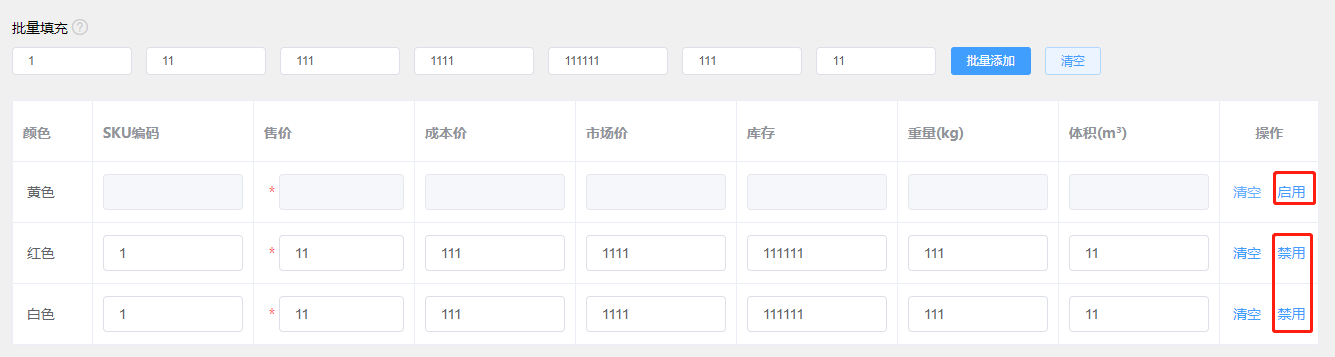
信息填写错误时,点击后面的“清空”即可重新填写。

7.点击下一步
8.填写详情描述:相当于在淘宝上打开商品时出现的宝贝详情,帮助客户更好的了解商品。
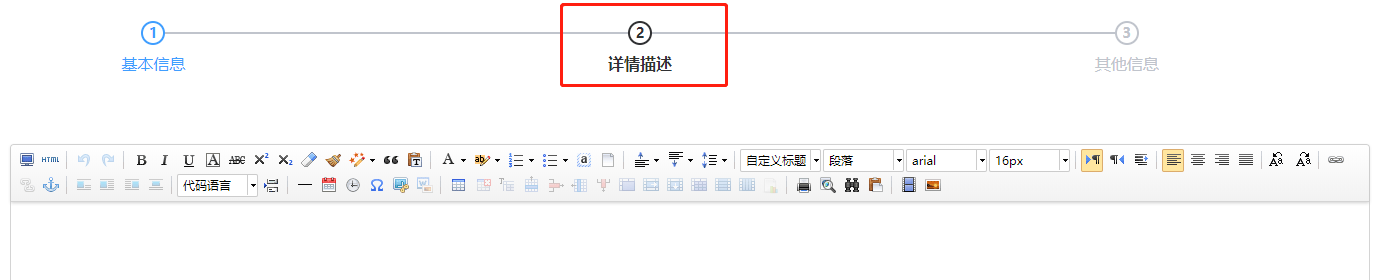

在框内直接可以输入文字,操作类似于WORD使用。
点击添加图片或视频就可以添加相应的商品图片或视频。
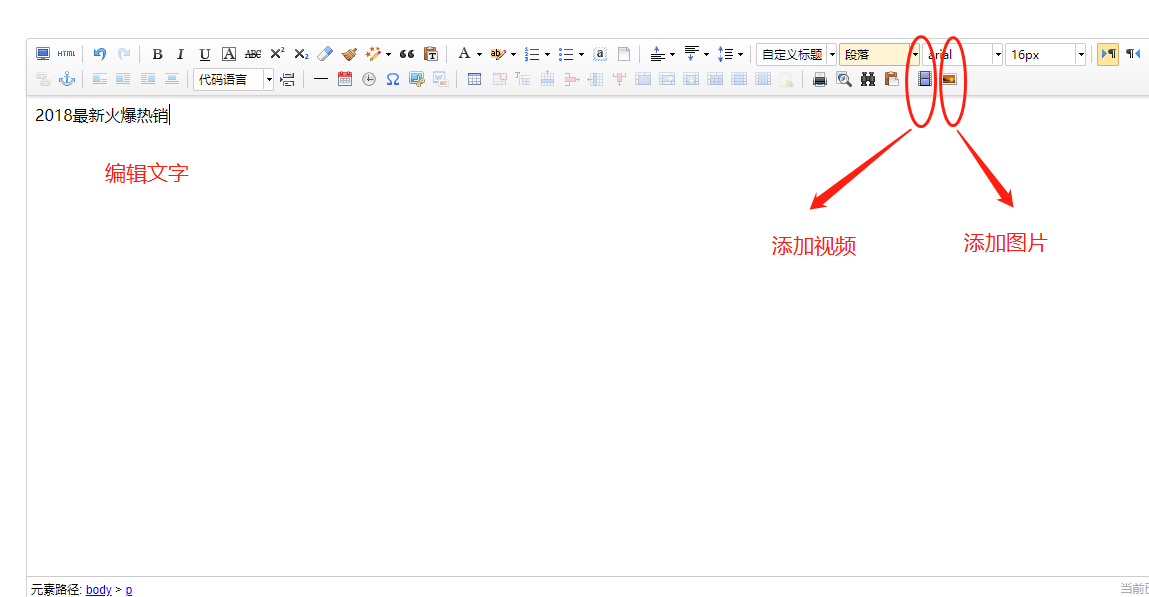
添加后点击“下一步”

9.填写其他信息
填写初始销量要注意商品显示的销量=初始销量+实际销量
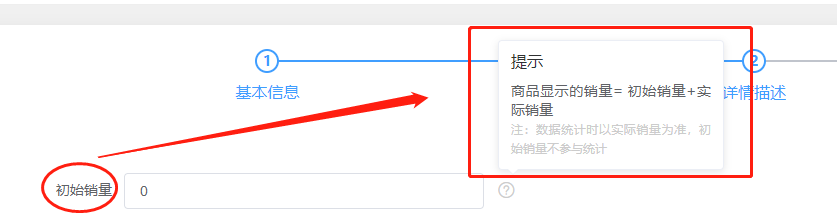

只要配置了会员卡,设定了相应等级的折扣,开启会员按钮,会员看到的就是会员价
上架时间可以自由选择,还可以定时
填写完毕之后,点击“完成”,商品上传就完成了。
![]()